- Vaša košarica je trenutno prazna
Gmail obvestilo: »To sporočilo se zdi nevarno«
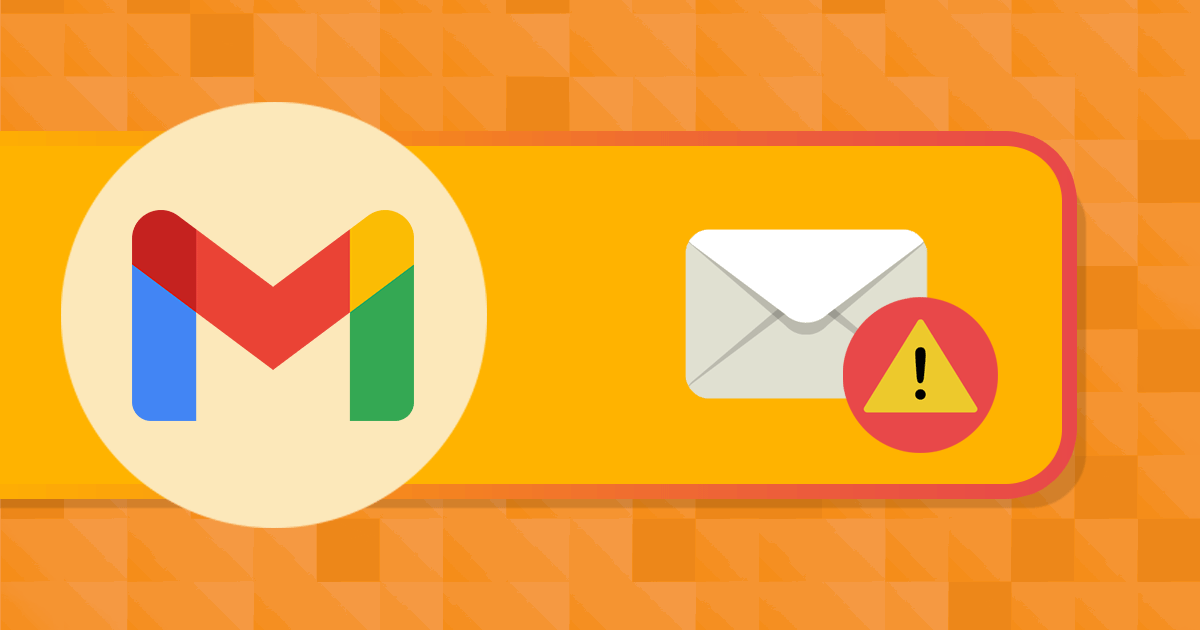
Ali vaša poslana e-poštna sporočila v e-poštnem odjemalcu Gmail dobijo opozorilo “To sporočilo se zdi nevarno”? V nadaljevanju preverite, kako poskrbeti, da vaša e-sporočila ne bodo imela pripetih takšnih opozoril.
Zakaj moje poslano e-sporočilo dobi opozorilo “To sporočilo se zdi nevarno”?
Google avtomatično e-sporočilom, ki bi bila lahko sumljiva, doda oznako “To sporočilo se zdi nevarno”. Možnih je več različnih opozoril, ki jih Gmail pripne potencialno nevarnim e-sporočilom:
- To sporočilo se zdi nevarno. Podobna sporočila so bila uporabljena za krajo osebnih podatkov uporabnikov. Izognite se klikanju povezav, prenašanju prilog ali pošiljanju odgovora z osebnimi podatki.

- Zakaj je to sporočilo v mapi z vsiljeno pošto? Podobno je sporočilom, ki so bila v preteklosti obravnavana kot vsiljena pošta.

- Be careful with this message. This email claims to come from example.com, but replies will go to an email address at another domain. Avoid replying to this email unless you contact the sender by other means to ensure that this email address is legitimate.
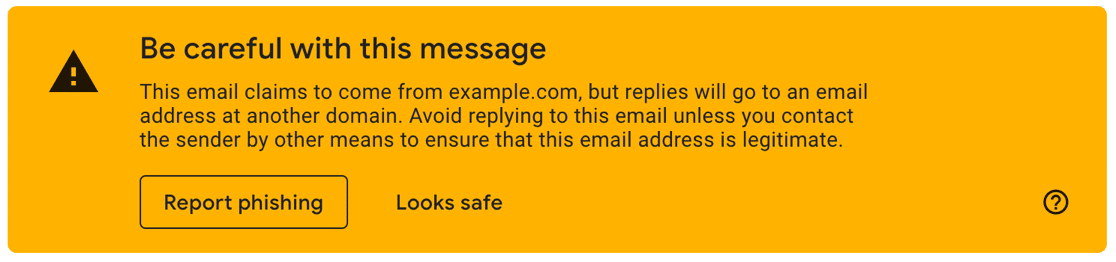
- This may be a spoofed message. The message claims to have been sent from your account, but example.com Mail couldn’t verify the actual source. Avoid clicking links or replying with sensitive information, unless you are sure you actually sent this message. (No need to reset your password, the real sender does not actually have access to your account!)
- Gmail couldn’t verify that example.com actually sent this message (and not a spammer).
V nekaterih primerih se zgodi tudi, da je namesto slike pošiljatelja prikazan znak križ ali klicaj, kot kaže slika:
Tudi če vaša poslana e-sporočila dobijo takšno oznako, bodo še vedno dostavljena. Vseeno pa tovrstnih Gmail opozoril ne smete prezreti, ker:
- Prejemniki tovrstnih sporočil menijo, da so dobili SPAM ali nevarno sporočilo.
- Prejemnik lahko izbere možnost “Blokiraj pošiljatelja” (ang. Block User) ali “Prijavi pošiljatelja” (ang. Report User). V tem primeru se močno zmanjša uspešnost dostavljivosti vaših e-sporočil.
- Prejemnik sporočila s takšno oznako pogosto prejme v mapo z nezaželeno pošto.
E-sporočil s takšnimi opozorili ne morete povsem onemogočiti, vendar jih lahko s pravilnimi nastavitvami občutno zmanjšate.
Kako odpraviti opozorilo “To sporočilo se zdi nevarno”?
V treh korakih zmanjšate možnost, da bodo vaša e-sporočila dobila zgornjo oznako:
- Preverite DMARC, DKIM in SPF zapise
- Preverite e-naslov za odhodno pošto in vse vtičnike
- Uporabite različne e-naslove za odhodno in dohodno pošto
1. Preverite svoje DMARC, DKIM in SPF protokole
Če vaša spletna stran temelji na sistemu WordPress, lahko z uporabo vtičnika WP Mail SMTP pošiljate e-sporočila prek zunanje storitve. Na ta način enostavno izboljšate dostavljivost svojih e-sporočil in zmanjšate možnost, da bi vaša e-sporočila dobila katero od zgornjih opozoril.
Za pravilno delovanje tega vtičnika potrebujete tudi ustrezno nastavljene DMARC, DKIM in SPF varnostne protokole na svoji domeni.
DMARC, DKIM in SPF protokoli dodajo verifikacijske podatke v glavo e-sporočila. Brez teh zapisov Gmail predvideva, da je e-sporočilo sumljivega izvora, ker naslov “Poslano iz” ni enak strežniku, iz katerega je bilo dejansko poslano e-sporočilo.
Tudi če ne uporabljate zgoraj omenjenega vtičnika, je priporočljivo, da preverite in ustrezno nastavite DMARC, DKIM in SPF varnostne protokole. V pomoč vam bo objava: Zakaj in kako nastaviti SPF, DKIM in DMARC?
2. Preverite e-naslov za odhodno pošto in vse vtičnike
Če uporabljate WordPress, potem vaša spletna stran morda uporablja različne nastavitve za pošiljanje e-sporočil. Na primer vaš vtičnik za kontaktne obrazce pošilja e-sporočila z osebnega e-naslova, drug vtičnik pa na primer z e-naslova administratorja. Priljubljen vtičnik za kontaktne obrazce Contact Form 7 ima na primer prednastavljen e-naslov za pošiljanje wordpress@moja-domena.si.
Priporočamo vam, da pri vseh vtičnikih nastavite enak e-mail za odhodno pošto. Na primer info@moja-domena.si.
3. Uporabite različne e-naslove za odhodno in dohodno pošto
V primeru, da uporabljate vtičnik za pošiljanje e-obvestil ali pošiljate e-pošto tudi svojim sodelavcem, ki uporabljajo e-naslov z enako domeno, se lahko zgodi, da bodo nekateri prejemniki dobili obvestilo “To sporočilo se zdi nevarno”. Do tega pride, ker polje “Poslano iz” in polje “Prejeto” vsebujeta isto domeno.
Če uporabljete vtičnik za pošiljanje e-obvestil, nastavite drug e-poštni naslov za pošiljanje e-obvestil.
V primeru, da e-obvestila pošiljate tudi ljudem znotraj iste organizacije, raje uporabite samo prejemnike, ki imajo drugačno domeno v e-naslovu, kot je tista, s katere pošiljate e-sporočilo. Na primer: če je e-naslov pošiljatelja vodstvo@moja-domena.si, prejemnika pa uporabnik@moja-domena.si, raje uporabite e-naslov prejemnika uporabnik@gmail.com.
Če ste upoštevali zgornje tri točke, potem se zraven vaših e-sporočil ne bi več smelo prikazovati obvestilo “To sporočilo se zdi nevarno”, oziroma bi se moralo število tovrstnih sporočil bistveno zmanjšati.


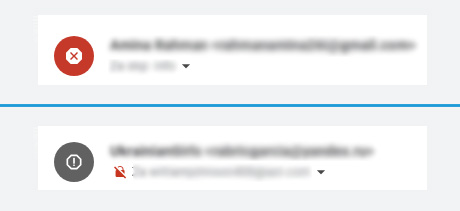
KOMENTIRAJTE OBJAVO
Vaš komentar je bil uspešno oddan
Komentar bo viden na strani, ko ga naši moderatorji potrdijo.